На данной странице находится инструкция к COVCHEG для RUST. Данный продукт разработан совместно с нашими партнёрами из COVCHEG.
Инструкция по запуску софта.
Пошаговый гайд:
- После успешной оплаты вы получаете ключ для активации доступа к читу.
- Подготовьтесь к загрузке и запуску лоадера:
- Полностью отключите Защитник Windows (Защиту в реальном времени). Если у вас на ПК установлены другие антивирусы, то их рекомендуется удалить, т.к они могут препятствовать корректному запуску софта;
- Мы настоятельно рекомендует отключать Защитник Windows через программу Defender Control, скачать её можно по этой ссылке. Пароль от архива - sordum.
- Удалите с ПК следующее ПО: Riot Vanguard (Античит игры Valorant), Faceit AC (Фейсит Античит). Данные античиты препятствуют корректной работе читов;
- Если у вас видеокарта AMD или Intel, то для работы софта вам понадобится программа Action! Screen Recorder, скачайте и установите нужную версию по этой ссылке. Если у вас уже есть это ПО, то его придётся удалить и установить ту версию, которая прикреплена к данной инструкции;
- Также для работы софта вам понадобится OBS. Скачайте и установите нужную версию по этой ссылке. Если у вас уже установлен OBS, то удалите его и установите ту версию, которая необходима софту для работы.
- Зайдите в игру без чита и установите режим экрана "Без Рамок" или "Оконный", в "Полный экран" софт работать не будет.
- Скачайте лоадер для запуска чита по ссылке, которую вы получили вместе с ключом и ссылкой на данную страницу. Также скачайте архив, ссылка на который предоставляется вместе с ключом и инструкцией и разархивируйте папку из него в корень диска C.
- Поместите скачанные файлы на флешку. Чит нужно обязательно запускать с флешки.
- Запустите файл "loader.exe" от имени администратора.
- После появления поля "Enter Key" вставьте свой ключ и нажмите Enter. Ключ активирован.
- Убедитесь, что Rust и другие игры закрыты. Выберите в лоадере "Rust" и нажмите "Start".
- Следуйте указанием лоадера. Когда появится надпись "Waiting game", откройте игру и ждите полной загрузки главного меню.
- Данный пункт нужно выполнять только тем, у кого видеокарта AMD или Intel:
- Запустите Action! Screen Recorder и перейдите в режим Игры. Дождитесь, когда в правом верхнем углу экрана появится счетчик фпс от Action! Screen Recorder. Далее вернитесь обратно в игру.
- Следующий шаг:
- Запустите OBS от имени администратора, под источники нажмите на "+" и выберите "Захват игры". На первом шаге ничего не меняя нажмите OK.
- В следующем окне в "Режим" выберите "Захват отдельного окна" и в "Окно" выберите Rust ("RustClient.exe"), а также поставьте галку в пункте "Использовать перехватчик, совместимый с защитой от читов". После нажмите OK.
- Теперь в окне OBS должно появиться изображение игры. Когда появится картинка - переходите к следующему шагу.
- В главном меню игры нажмите клавишу F5.
- Если лоадер просит вас поменять режим экрана в игре, то поменяйте режим окна в настройках игры на другой, а потом поменяйте обратно, после продолжите инжект, нажав F5.
- На этом процесс запуска Rust Covcheg завершён. Лоадер должен закрыться, OBS также можно закрыть. В игре вы увидите меню чита.
В дальнейшем меню чита открывается/закрывается нажатием клавиши Insert. После закрытия лоадера обязательно вытащите флешку из ПК.
Видео с демонстрацией запуска софта.
На видео представлен запуск этого софта для игры PUBG, порядок действий практически одинаковый.
Возможные ошибки и способы их решения.
Небольшое FAQ по распространённым проблемам:
- Наиболее популярная проблема - включенный Защитник Windows / Антивирус. Полностью отключите Защитник Windows (как мы описывали ранее) и удалите другое антивирусное ПО.
- Обновите библиотеки Visual C++, скачать их можной по этой ссылке.
- Также следует обновить DirectX, скачать его можно по этой ссылке.
- Также работе софта препятствуют установленные на ПК античиты FaceIt и Riot Vanguard. Удалите их используя "Установка и Удаление Программ".
- Для запуска чита необходимо также отключить Защиту на основе репутации.
- Откройте меню ПУСК и введите в поиске "Защита на Основе репутации". Откройте это окно.
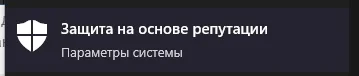
- В открывшемся окне отключите все параметры.
- Откройте меню ПУСК и введите в поиске "Защита на Основе репутации". Откройте это окно.
- Чит поддерживает Windows 10 Pro и Windows 11 Pro. Если у вас другое издание Windows, то работоспособность не гарантирована. Рекомендуется изменить издание вашей Windows на Pro.
- Виртуализация в BIOS должна быть включена.
- Компонент Hyper-V также должен быть включен для работы чита.
- Secure Boot в BIOS должен быть отключен.
- Также, если у вас возникают проблемы с инжектом чита или другие проблемы во время игры (лаги ESP и прочее), то попробуйте переключить режим экрана на "Полноэкранный в окне (Безрамочный / Windowed)" в настройках игры.
Если у вас возникнут какие-либо трудности или вопросы, свяжитесь с нашей поддержкой В Нашей Группе Вконтакте
Все наши новости и обновления вы можете отслеживать в Нашем Telegram канале.
Также рекомендуем посмотреть другие наши Читы на RUST.
Приятной игры, всегда ждём ваших будущих покупок и положительных отзывов!